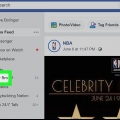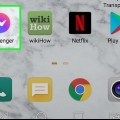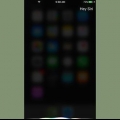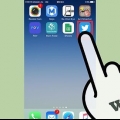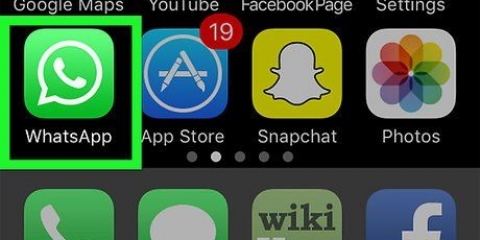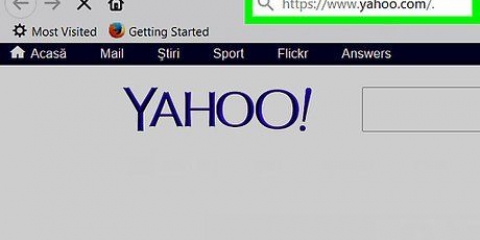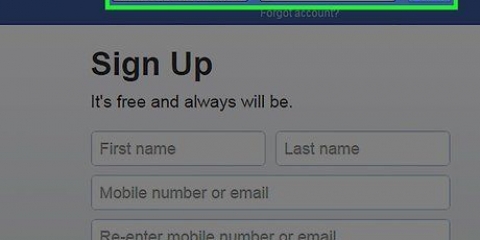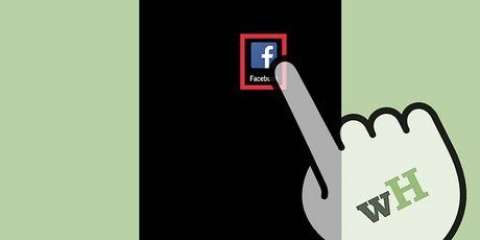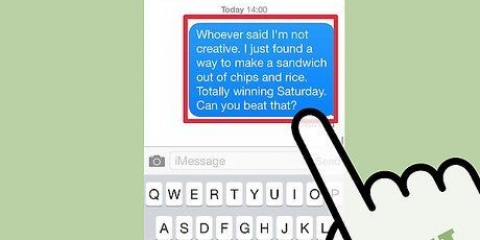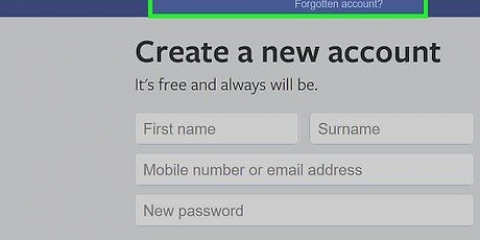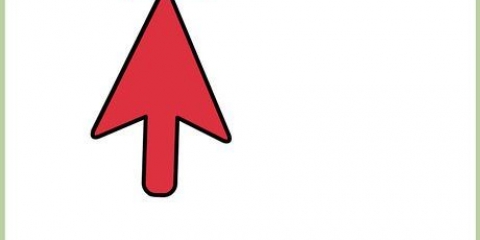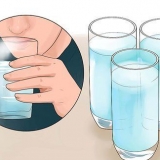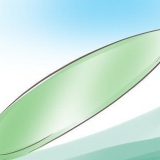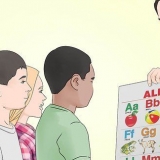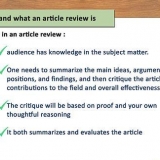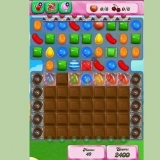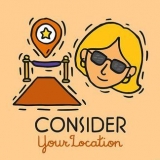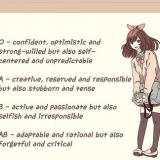Tik OK sodra jy jou vriende gekies het. Jy sal dalk Groep in die regter boonste hoek moet tik om vriende by te voeg.

As iemand op die boodskap antwoord, sal alle ingeslote ontvangers die antwoord sien. As jy meer as 150 mense wil kontak, kan jy hierdie stappe herhaal of die `Voeg vriende by `n Facebook-groep`-metode sien.
Facebook laat jou net toe om 150 ontvangers by een boodskap te voeg. As jy meer as 150 vriende het, moet jy verskeie plasings skep om almal te bereik. As jy meer as een boodskap moet skep, kan jy dit dalk nuttig vind om jou boodskap in `n ander toepassing op te stel, soos die Notes-toepassing of Google Keep-toepassing, sodat jy dit maklik in verskeie boodskappe kan plak. 


















Stuur 'n boodskap aan alle facebook-vriende
Inhoud
Hierdie tutoriaal sal jou wys hoe om `n groepboodskap op Facebook te stuur met `n rekenaar, foon of tablet. Alhoewel Facebook plasings tot 150 mense beperk, kan jy steeds verskeie groepplasings met dieselfde inhoud skep totdat jy al jou vriende bereik het. As jy Facebook op jou rekenaar gebruik, het jy ook die opsie om `n Facebook-groep te skep, wat jou toelaat om meer mense te bereik deur te plaas in plaas van om te klets.
Trappe
Metode 1 van 3: Stuur `n groepboodskap in die Messenger-toepassing

1. Maak Messenger oop. Hierdie app-ikoon lyk soos `n blou spraakborrel met `n wit weerligstraal daarin. Jy kan hierdie toepassing op jou tuisskerm, in die toepassingslaai vind, of deur `n soektog te doen.
- Facebook laat jou net toe om 150 ontvangers by een boodskap te voeg. As jy meer as 150 vriende het, moet jy verskeie plasings skep om almal te bereik.
- As jy meer as een boodskap moet skep, kan jy dit dalk nuttig vind om jou boodskap in `n ander toepassing op te stel, soos die Notes-toepassing of Google Keep-toepassing, sodat jy dit maklik in verskeie boodskappe kan plak.

2. Tik die `Nuwe klets`-ikoon. Dit is `n wit potloodikoon op Android en `n wit ikoon met `n swart potlood op `n swart vierkant op `n iPhone of iPad. Dit is in die regter boonste hoek van jou skerm.

3. Kies vriende om in te sluit. Jy kan name in die veld boaan die skerm tik en/of vriende uit die lys kies.

4. Tik jou boodskap. Om te begin tik, tik die tikveld onderaan die skerm om die sleutelbord oop te maak.

5. Tik die `Stuur`-knoppie. Dit is die papiervliegtuig in die onderste regterhoek. Dit sal die boodskap stuur.
Metode 2 van 3: Stuur `n groepboodskap met `n webblaaier

1. Gaan nahttps://www.facebook.com in `n webblaaier. Sluit nou aan as jy nie reeds by jou rekening aangemeld is nie.

2. Klik op die `Boodskappe`-ikoon. Hierdie toepassingsikoon lyk soos `n blou spraakborrel met `n wit weerligstraal daarin en is in die regter boonste hoek geleë. Nou sal `n spyskaart verskyn.

3. klik opNuwe groep. Jy sal nou `n venster sien verskyn.

4. Gee die groep `n naam (opsioneel). Jy doen dit deur die teksveld in te voer Noem jou groep klik en tik `n naam.
Jy het ook die opsie om `n ikoon vir die groep by te voeg deur op + langs die naamveld te klik.

5. Voeg tot 150 vriende by die boodskap. Jy kan op name in die lys klik en/of name in die lys tik Soek vir mense om by te voeg.

6. klik opOm te maak. Die venster sal toemaak en `n kletsvenster sal oopmaak.

7. Tik jou boodskap en druk↵ Tik in of ⏎ Keer terug. Alle groeplede sal die boodskap in hul inkassie ontvang.
Wanneer iemand op die plasing antwoord, kan alle lede van die groep sy of haar opmerking sien.
Metode 3 van 3: Voeg vriende by `n Facebook-groep

1. Navigeer nahttps://facebook.com op jou rekenaar. Deur hierdie metode te gebruik, kan jy `n nuwe Facebook-groep skep, wat anders is as om `n groepboodskap te stuur. Groepboodskappe het `n limiet van 150 ontvangers, maar groepe laat jou toe om al jou vriende te bereik wat groepkennisgewings aangeskakel het.
- As jy baie vriende het, sal jy dalk nie almal gelyktydig kan byvoeg nie.
- Enigiemand wat jy na die groep nooi, sal in kennis gestel word dat hulle bygevoeg is. Hulle kry ook die opsie om die groep te verlaat as hulle nie ingesluit wil word nie.

2. klik opgroepe. Jy kan dit aan die linkerkant van jou skerm vind.
As jy nie hierdie opsie sien nie, klik op jou profielfoto om jou eie Facebook-bladsy oop te maak, klik die Meer-oortjie onder jou omslagprent en klik dan Groepe op die kieslys.

3. klik opSkep groep. Dit is in die regter boonste hoek van die bladsy.

4. Tik `n naam vir die groep. Jy sal waarskynlik jou naam en/of die doel van die groep in die titel wil insluit om nie jou vriende te verwar nie.

5. KiesGeheim in die `Kies privaatheid`-kieslys.

6. Tik die vriende wat jy wil byvoeg. Terwyl jy tik, verskyn voorstelle vir vriende onder jou wyser. Klik op die naam om daardie persoon by te voeg.
Jy sal `n lys van voorgestelde vriende aan die regterkant van jou groepplasing sien as jy vriende het wat jy in die vorige stap gemis het. Klik op die name om hulle by die groep te voeg.

7. Merk die blokkie langs `Speld aan kortpaaie vas`. Dit sal jou groep by die `Kortpaaie`-kieslys in die linkerpaneel voeg.

8. Klik op die nota-ikoon. Dit is die klein blou ikoon heel regs van die `Voeg `n paar mense by`-veld. Laat jou `n boodskap tik vir jou genooides om te sien.

9. Tik `n boodskap (opsioneel). As jy die uitnodigingslimiet bereik voordat jy al jou vriende byvoeg, slaan hierdie stap oor en plaas na die groep. Andersins, voer `n boodskap hier in wat jy graag in die inkassie van elke vriend wat jy bygevoeg het wil wys.

10. klik opOm te maak. Dit sal die groep skep en die geselekteerde vriende byvoeg.
As jy `n boodskap in die laaste stap ingevoer het, sal dit nou gestuur word. As jy nie meer mense hoef by te voeg nie, kan jy selfs die res van hierdie metode oorslaan.

11. Klik op die Facebook-ikoon om terug te keer na die stroom. Dit is die wit `F` in die boonste linkerhoek.

12. Klik op jou groepnaam onder `Kortpaaie`. Dit maak jou groep oop.
As jy nog nie al jou vriende vantevore kon byvoeg nie, voeg die res by deur die `INVITE MEMBERS`-blokkie aan die regterkant van die bladsy.

13. Plaas iets in die groep. Nadat jy almal bygevoeg het wat jy wil hê, tik jou boodskap in die blokkie iets skryf aan die bokant van die bladsy en klik op die Plaas-knoppie. Dit sal `n kennisgewing aan die meerderheid groeplede stuur, wat dan op die kennisgewing kan klik of tik om te sien wat jy geskryf het.
Artikels oor die onderwerp "Stuur 'n boodskap aan alle facebook-vriende"
Оцените, пожалуйста статью
Soortgelyk
Gewilde